有使用win0系統的小夥伴有遇見win10日曆打不開的情況,這個是正常的電腦的小故障而已,在win10系統的隱私設定裡可以解決,今天小編帶來了詳細的解決方法,下面大家一起來看看吧。
1、在win10系統中點選開始→點選上方的程式清單按鈕→往下找到拼音(中文)R→行事曆

2、第一次使用,可能新事件會點不開(滑鼠靠上去,不會有選取的深藍色),可以在隱私中設定一下。點選桌面左上方的三道槓圖示→底部就會有設定選單;
3、在彈出的介面中點選隱私;
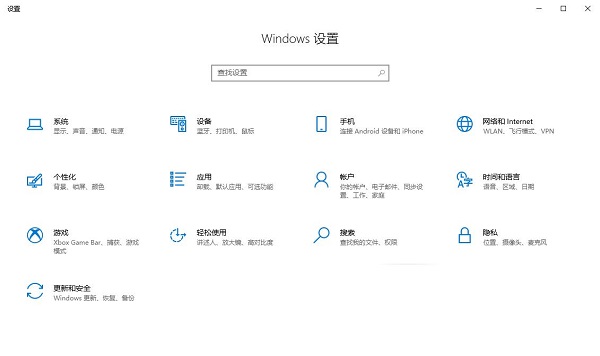
4、如果之前使用過設置,可以點擊左上方的齒輪狀圖標,即可進入設定的主介面;
5、然後點擊隱私→日曆;
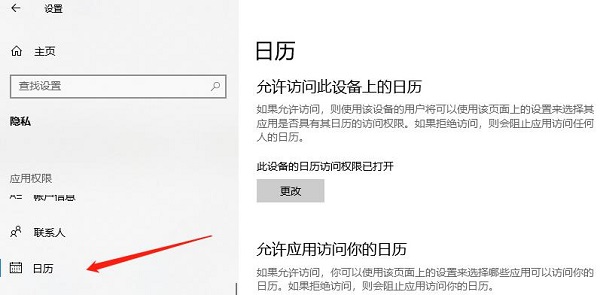
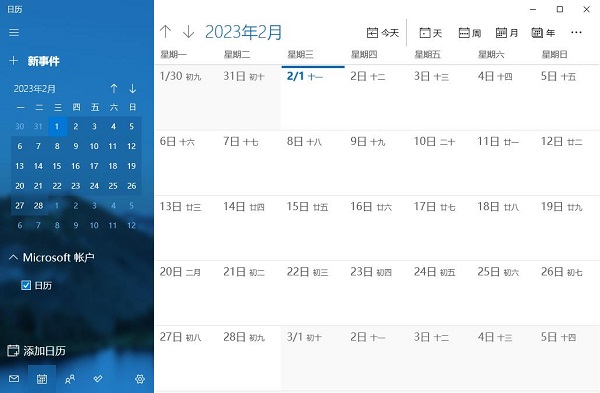
以上是無法開啟win10右下角的行事曆的詳細內容。更多資訊請關注PHP中文網其他相關文章!




